A maioria dos usuários do Windows já ouviu falar sobre Ctrl Alt Excluir, ou Ctrl + Alt + del, se preferir. É um dos atalhos de teclado mais famosos do mundo. Mas o que o Ctrl Alt Delete faz exatamente? Quando você usaria o atalho de teclado Ctrl+Alt+Excluir? E se você estiver em um dispositivo de tela sensível ao toque ou usando uma conexão de desktop remota, como pressioná-lo? Neste artigo, explicarei tudo o que você precisa saber sobre o controle de controle alt em uma linguagem simples e fácil de entender:
O que é Ctrl Alt delete?
ctrl alt excluir é uma combinação chave originalmente projetada como uma maneira rápida de interromper ou redefinir um computador. Em um moderno PC Windows, pressionar essas teclas juntas mostra opções importantes para travar seu computador, sair, trocar de usuários e abrir o gerenciador de tarefas. Se o seu sistema ainda não terminou de carregar, pressionar Ctrl + Alt + Del pode até reiniciar as janelas diretamente. Para muitos usuários, o CTRL ALT ELETE é como uma correção mágica para aplicativos congelados ou programas que não respondem. Você pode até ouvir as pessoas dizerem “basta pressionar Ctrl alt excluir!” Sempre que algo der errado em um computador Windows. Life/wp-content/uploads/2025/02/ctrl_alt_del.png”> 
Pressione Ctrl Alt Excluir no teclado
Fonte da imagem: corsair
Embora eu goste de manter as coisas simples, é divertido saber um pouco de um pouco de História. maneira rápida de reiniciar o sistema durante o teste. o gerente de tarefas. Ctrl Alt Excluir atalho de teclado em um PC Windows:
Se você estiver no UEFI/BIOS do seu computador ou enquanto o seu PC estiver inicializando, mas ainda não terminou de iniciar o Windows, pressionando o Ctrl Alt delim reinicia instantaneamente o seu computador. Se o Windows estiver em execução, pressionar o Ctrl Alt Excluir no teclado interrompe qualquer coisa que você está fazendo nele e carrega uma tela simples com algumas opções para escolher. Leia a próxima seção deste artigo para vê-los.
O que o control alt delete faz no Windows?
Em um sistema operacional Windows 10 ou Windows 11 totalmente carregado, as principais opções que você verá quando pressiona Ctrl Alt del são:
bloqueio: esta opção trava seu computador, impedindo que mais alguém veja seus programas ou arquivos abertos. Para desbloqueá-lo, você precisa fazer login novamente com sua senha, PIN ou outro método (como o Windows Hello Face). Switch User: Se várias pessoas compartilharem o mesmo PC, a troca de usuários permite que outra pessoa faça login sem fechar seus aplicativos. Seus programas permanecem em um estado pausado até você voltar. Saltar: se você optar por sair, o Windows fecha todos os aplicativos e arquivos abertos na sua conta de usuário. Esta é uma boa opção se você terminar usando o computador por um tempo e desejar uma partida limpa na próxima vez. Gerenciador de tarefas: ajuda a ver quais programas estão em execução e quanta memória ou processador eles usam. Se um programa congelar, você pode forçá-lo a fechar do gerenciador de tarefas. Altere uma senha: esta opção aparece apenas se você estiver usando uma conta de usuário local (offline). Ele permite alterar sua senha sem deixar sua área de trabalho, desde que você se lembre da sua atual. 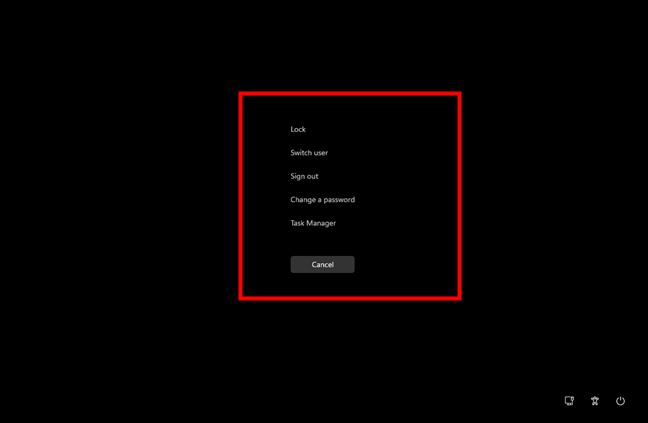
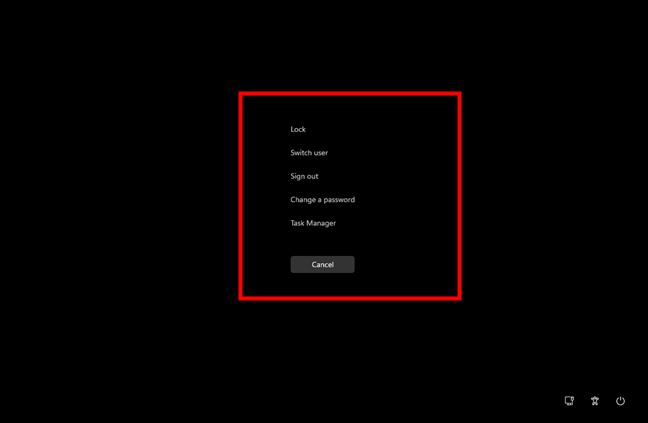
A tela Ctrl Alt Delete e suas principais opções no Windows 11 <
Junto com essas opções, você também verá botões extras no canto inferior direito da tela, dependendo do seu dispositivo. Isso pode incluir:
Power (para desligar, reiniciar ou dormir seu computador) Acessibilidade no Windows 11 ou facilidade de acesso no Windows 10 (para ferramentas como teclado na tela, narrador ou lupa) Internet (para visualizar e gerenciar a linguagem Wi-Fi ou Wired Redes) (para alternar entre diferentes layouts ou idiomas do teclado) 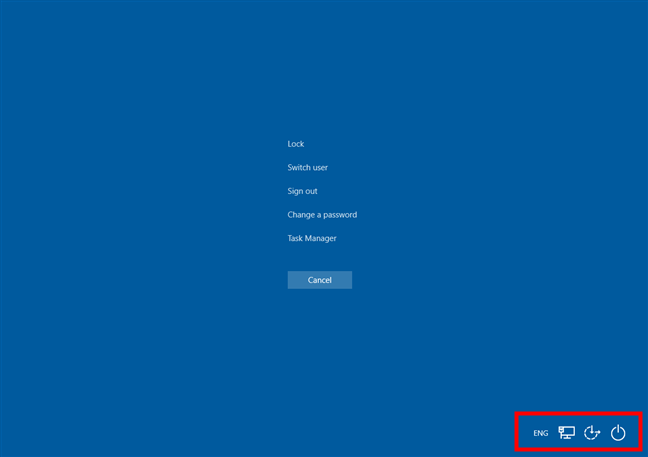
Existem mais alguns botões no canto inferior direito
dica: Você percebeu que as duas capturas de tela anteriores são de maneira diferente? O primeiro é levado no Windows 11, enquanto o segundo é capturado no Windows 10. No Windows 10, a tela Ctrl Alt del é azul; No Windows 11, a Microsoft decidiu alterar sua cor para preto.
Seu computador está congelado: às vezes, um aplicativo para de responder e você não pode fechá-lo normalmente. Pressionar Ctrl Alt del permite abrir o gerenciador de tarefas e usá-lo para fechar o aplicativo problemático. Você deseja bloquear o seu PC: se você precisar se afastar da sua mesa, mas não deseja sair, travar seu PC é rápido e fácil. Você precisa alterar as contas de usuário: se alguém precisar trabalhar no mesmo PC, poderá pressionar Ctrl ALT Excluir para alternar para a conta deles. Você deseja sair: quando terminar de usar o computador, a saída do menu ajuda a arrumar sua sessão. Você deseja uma entrada segura: alguns computadores exigem que você pressione Ctrl Alt Excluir antes de fazer login, o que é frequentemente chamado de login seguro. Impede as telas de login falsas criadas por malware.
O controle é excluído?
Algumas pessoas estão perguntando se o controle de controle é seguro. A resposta é sim, absolutamente. Na verdade, é provavelmente uma das maneiras mais seguras de acessar as opções de login ou segurança no Windows. Quando você pressiona essas teclas, a solicitação é feita diretamente ao Windows. Em teoria, o Ctrl+Alt+Del não pode ser seqüestrado por programas de malware com telas falsas. É também por isso que muitos locais de trabalho definem a política do Windows para solicitar o Ctrl Alt Excluir antes de permitir que você digite sua senha. Falando em…
Por que você pode precisar excluir para o login
Em alguns ambientes, especialmente computadores de trabalho conectados a redes corporativas, pode ser necessário pressionar Ctrl Alt Delete para poder poder poder poder poder poder poder poder poder poder Para fazer login. Isso é chamado de login seguro. A idéia é interromper quaisquer telas de login falso que possam levar você a digitar seu nome de usuário e senha. Se o seu PC do Windows estiver configurado para exigir o login Ctrl Alt, você verá uma mensagem dizendo para você pressionar essas chaves sempre que iniciar seu computador ou acordar de um estado bloqueado.
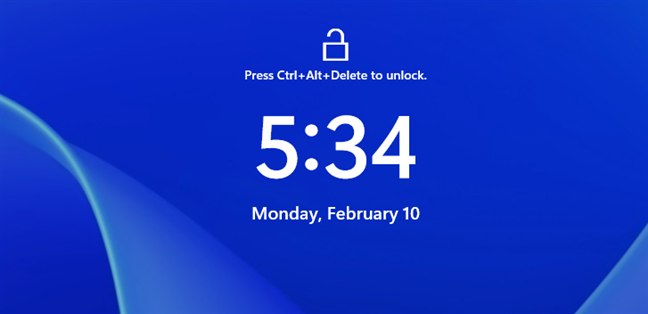
Pressione Ctrl+Alt+Excluir para desbloquear
Depois de fazer, o login A tela aparece. Teclado , como um tablet ou um laptop 2 em 1 com um teclado destacável. Como você pode fazer Ctrl Alt Excluir sem um teclado? A resposta é oferecida pelo teclado na tela. Acesse-o e pressione as teclas Ctrl, Alt e Del. No entanto, se sua tela sensível ao toque não tiver multi-toque, este atalho de teclado não funcionará porque não será registrado pressionando essas três chaves simultaneamente.

Você também pode pressionar Ctrl ALT Excluir no teclado na tela
se você tentar fazer isso em Um computador que possui um teclado físico anexado a ele, a sequência Ctrl Alt del também não funcionará. Em vez de mostrar a tela apropriada, o atalho do teclado exibirá esta mensagem: “Para usar os comandos disponíveis quando você pressionar Ctrl+Alt+Del, clique no ladrilho do usuário e escolha uma opção.”
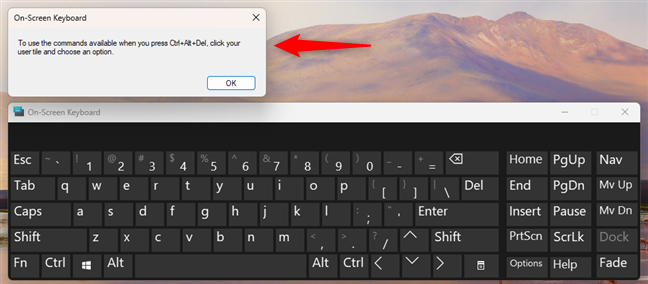
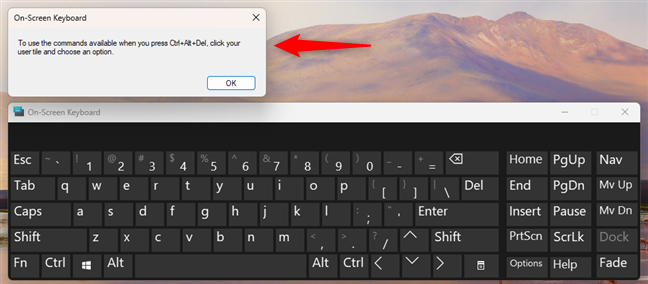
É isso que acontece quando você clica nas teclas Ctrl Alt Del no teclado on-screen
Pelo que posso reunir, o Windows quer dizer que você pode clicar em sua imagem no menu Iniciar para acessar as mesmas opções da tela Ctrl Alt. Infelizmente. Ponto no tempo, mas não é exatamente o mesmo. Não foi possível encontrar aqui, no Windows 11 nem no Windows 10, é gerente de tarefas./uploads/2025/02/ctrl_alt_del-6.png”>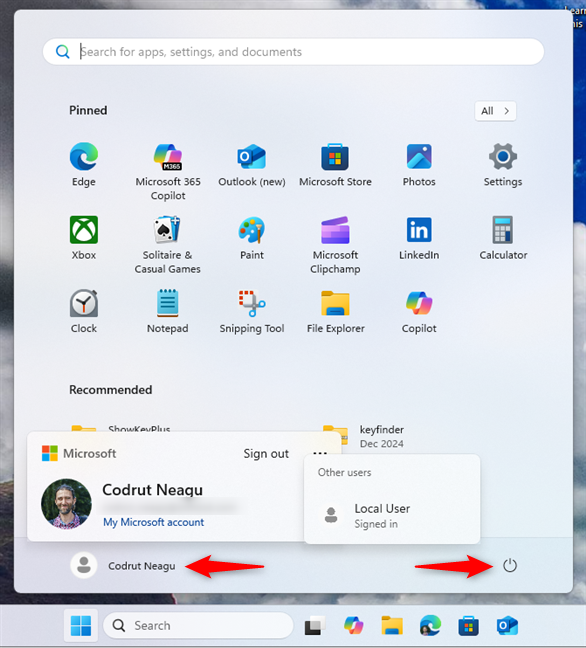
As opções que você encontra no menu Iniciar Deixe-me saber nos comentários. Ctrl Alt Excluir atalho de teclado, você pode descobrir rapidamente que ele não funciona. Em vez de atuar no computador remoto, o Ctrl Alt del atua no computador da qual você se conecta. Para enviar Ctrl Alt Excluir para o computador remoto, você deve alterar levemente a combinação de chaves. Quando você estiver conectado remotamente, pressione Ctrl Alt final em vez de Ctrl Alt del. uploads/2025/02/ctrl_alt_del-7.png”>
Em uma área de trabalho remota, pressione Ctrl Alt End em vez de
A tecla final substitui a exclusão em uma sessão remota. Isso informa ao Windows que você deseja enviar o comando para a máquina remota, não a local. Alt del não faz nada. Aqui estão alguns motivos:
Teclado quebrado: se uma das chaves (Ctrl, Alt ou Excluir) estiver danificada, o atalho não funcionará. Para testá-lo, veja se o teclado responde a outros atalhos ou tente um teclado diferente. Lembre-se de que você tem duas teclas CTRL e ALT no teclado. Portanto, você pode querer experimentar os dois, caso um deles não funcione. Congelamento do computador: se o Windows estiver totalmente congelado ou trancado, ele poderá não responder a nada. Nesse caso, tente esperar alguns momentos ou faça uma reinicialização forçada mantendo o botão liga/desliga. Arquivos do sistema Windows corrompido: se uma instalação corrupta do Windows for o culpado, a reinstalação ou redefinição do Windows pode resolver esses problemas do sistema. Malware: esse software também pode bloquear determinadas funções do sistema operacional. Se você suspeitar de um vírus, tente inicializar no modo de segurança e verifique se o Ctrl ALT Excluir funciona lá. Se isso acontecer, execute uma varredura de vírus offline. Se isso ainda não o consertar, considere reinstalar ou redefinir o Windows. 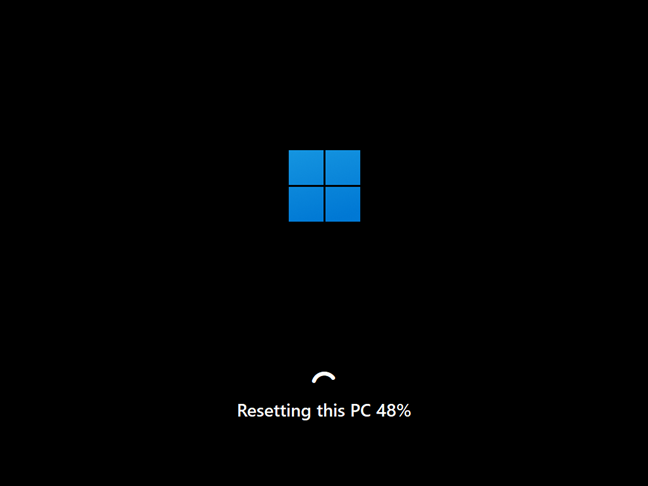
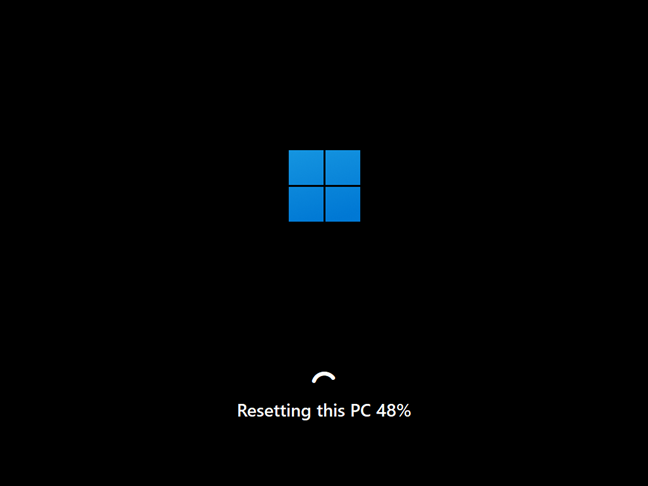
Se o Windows estiver quebrado demais ou o malware estiver em todos os lugares, tente a redefinição ou Reinstalando
p.s. Para que é para o que é a gíria do Ctrl-Alt-Delete? Ao mesmo tempo. Quando o Windows está agindo.
Lembre-se de que existem países em que uma saudação de três dedos tem um significado específico, conforme detalhado nesta mídia social publicar em x ./wp-content/uploads/2025/02/ctrl_alt_del-9.jpeg”>
gestos especiais para as mãos em diferentes países
Fonte da imagem: x
Você costuma ctrl alt delete?
Agora você sabe quando usaria o atalho de teclado Ctrl + Alt + Excluir e o que o Ctrl Alt Delete faz em um computador Windows. É uma ferramenta útil para interromper os aplicativos congelados, permitir logins seguros, alternar contas de usuário ou simplesmente acessar o gerenciador de tarefas. Você costuma usar este poderoso atalho de teclado? Ou você chegou nesta página da web simplesmente por curiosidade, procurando o significado por trás da gíria de exclusão do Ctrl Alt? Deixe-me saber na seção de comentários abaixo.